12 hal yang harus dicoba saat kartu SIM Anda tidak berfungsi

- 3829
- 793
- Dominick Barton
Apakah Anda mencoba untuk terhubung ke jaringan seluler Anda, tetapi kartu SIM Anda tidak berfungsi? Atau apakah Anda mendapatkan kesalahan spesifik pada iPhone Anda yang mengatakan “Tidak ada kartu sim terpasang?"Perangkat tanpa kartu SIM yang berfungsi hampir tidak berguna.
Dalam artikel ini, kita akan melihat masalah paling umum yang mencegah kartu SIM Anda berfungsi dengan baik. Kami akan mengajari Anda semua langkah pemecahan masalah yang perlu Anda ambil untuk membuat kartu SIM Anda bekerja di iPhone atau ponsel Android Anda.
Daftar isi
2. Bersihkan kartu sim dan baki kartu sim
Anda juga harus memeriksa apakah ada debu atau kotoran di dalam slot kartu SIM karena dapat mengganggu koneksi. Gunakan sekaleng udara terkompresi untuk meniup ke dalam slot dan membersihkan puing -puing. Anda juga dapat menggunakan selembar kain microfiber yang bersih untuk menyeka kontak kartu sim.
Ingatlah untuk membersihkan perangkat Anda secara teratur untuk mencegah debu merusak perangkat keras Anda.
3. Reboot perangkat Anda
Jika ponsel Anda tidak mengenali kartu SIM karena suatu alasan, restart mungkin menghapus masalahnya. Banyak proses berjalan di latar belakang apakah itu iPhone atau Samsung Galaxy. Seiring waktu, mereka dapat mulai saling mengganggu atau terlalu banyak menekankan perangkat keras.
4. Perbarui perangkat Anda
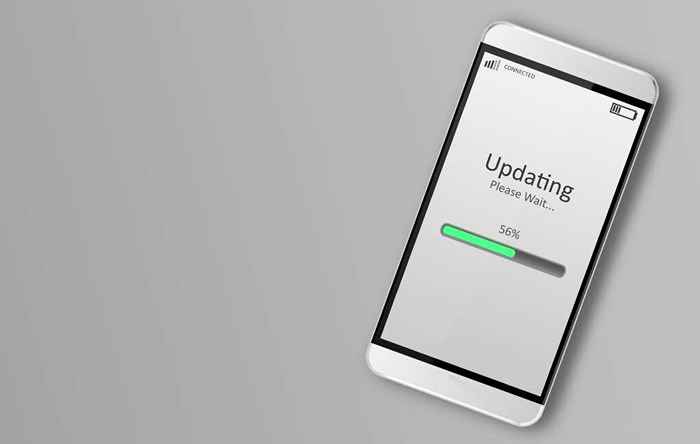
Jika versi iOS atau Android Anda ketinggalan zaman, Anda mungkin mengalami kesalahan terkait kartu SIM. Hubungkan perangkat Anda ke jaringan Wi-Fi dan periksa apakah pembaruan sistem tersedia.
Di kedua perangkat, Anda harus melihat pemberitahuan atau pop-up jika ada pembaruan penting yang tertunda. Klik itu dan ikuti instruksi di layar. Pastikan ponsel Anda memiliki banyak daya baterai karena pembaruan sistem bisa memakan waktu cukup lama.
5. Menghidupkan/mematikan mode pesawat terbang
Berbagai gangguan, yang hampir tidak mungkin dideteksi, dapat mencegah ponsel Anda terhubung ke jaringan nirkabel operator Anda. Menghidupkan mode pesawat terbang dan kemudian mati mungkin menyelesaikan gangguan ini.
Di iOS:
1. Geser ke bawah dari kiri atas tampilan iPhone Anda untuk memunculkan menu dan klik pada Mode pesawat ikon. Ini akan memungkinkan mode pesawat terbang.
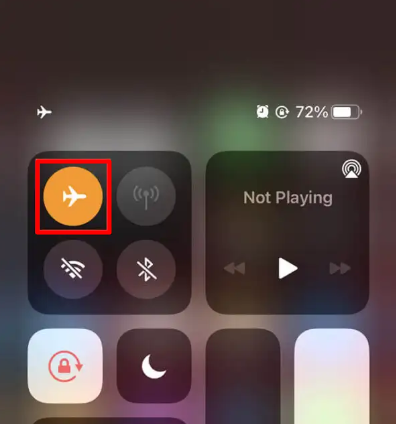
2. Tunggu beberapa detik untuk perangkat untuk mengonfigurasi pengaturan baru dan kemudian ketuk Mode pesawat Sekali lagi untuk mematikannya.
Di Android:
1. Geser ke bawah dari bagian atas layar dan gulir melalui menu sampai Anda menemukan ikon pesawat terbang. Klik Mode penerbangan / Mode pesawat.
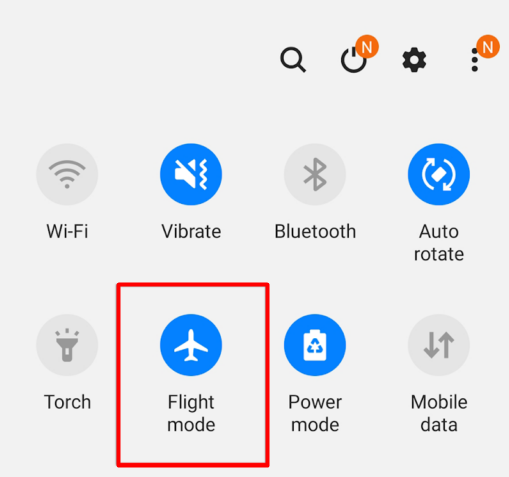
2. Tunggu beberapa detik sebelum mengetuk tombol mode penerbangan lagi untuk mematikannya.
6. Coba perangkat yang berbeda
Untuk mengesampingkan masalah dengan kartu SIM itu sendiri, coba masukkan ke dalam telepon yang berbeda. Jika masih belum berhasil, periksa langkah pemecahan masalah dasar 7 dan 8.
7. Hubungi Dukungan Teknis
Jika Anda baru saja mengubah penyedia layanan atau perangkat Anda, Anda mungkin mengalami berbagai masalah dengan kartu SIM atau telepon Anda. Dalam hal ini, tindakan termudah adalah menghubungi penyedia layanan Anda atau produsen perangkat untuk bantuan profesional jika tidak, Anda dapat merusak perangkat Anda.
8. Apakah kartu sim aktif?
Ini terkait dengan Langkah 7 dari Panduan Pemecahan Masalah Dasar ini. Saat Anda berbicara dengan penyedia layanan jaringan Anda, tanyakan apakah kartu SIM telah diaktifkan atau terdaftar dengan benar. Mereka adalah satu -satunya yang dapat menyelesaikannya untuk Anda.
Pemecahan Masalah Lanjutan
Jika langkah -langkah di atas tidak memperbaiki masalah "no sim" Anda, saatnya untuk mencoba beberapa perbaikan yang sedikit lebih canggih.
9. Reset Pengaturan Jaringan
Jika ponsel iOS atau Android Anda belum dikonfigurasi dengan benar, cobalah untuk mengatur ulang pengaturan jaringan. Terkadang kesalahan terkait jaringan dapat mencegah kartu SIM Anda bekerja dengan baik, jadi mengatur ulang pengaturan jaringan ke status default mereka harus menyelesaikan masalah. Jangan khawatir, opsi "reset" ini tidak akan merusak data Anda atau membuat perubahan terkait sistem.
Di iOS:
Navigasi ke Pengaturan > Umum > Mengatur ulang dan pilih Reset Pengaturan Jaringan Opsi dari menu.
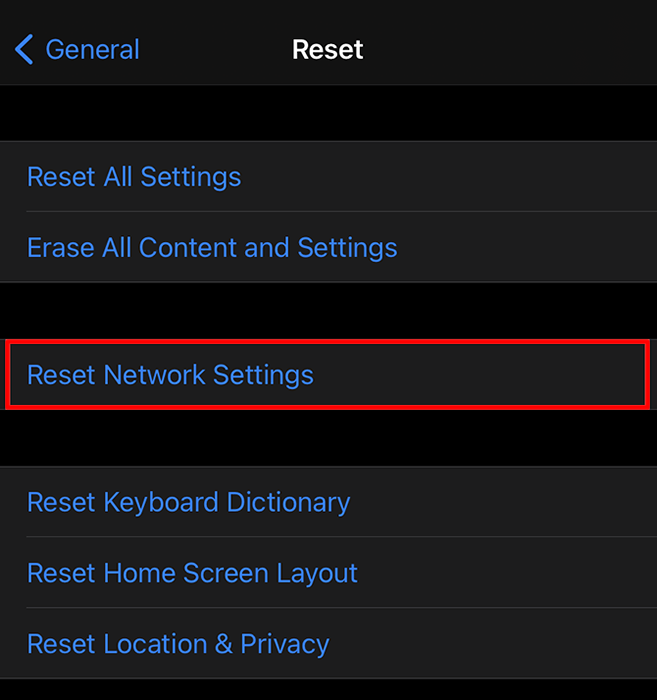
Di Android:
Pergi ke Pengaturan > Manajemen umum > Mengatur ulang > Reset Pengaturan Jaringan dan klik pada Setting pengaturan tombol.
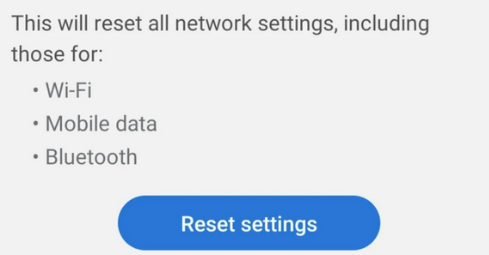
10. Perbarui pengaturan operator
Jika penyedia layanan jaringan seluler Anda membuat beberapa perubahan pada pengaturannya, Anda perlu memperbarui pengaturan operator ponsel Anda. Biasanya, jenis pembaruan ini harus memicu secara otomatis, tetapi beberapa gangguan dan proses latar belakang mungkin memaksa Anda untuk melakukan pembaruan secara manual.
Apakah Anda menggunakan perangkat iOS atau ponsel Android, Anda harus terlebih dahulu terhubung ke jaringan Wi-Fi. Setelah itu, ikuti langkah -langkah di bawah ini untuk setiap perangkat.
Di iOS:
1. Pergi ke Pengaturan > Umum > Tentang dan arahkan ke informasi tentang operator Anda.
2. Tunggu dan Anda akan melihat pop-up yang meminta Anda untuk memperbarui pengaturan operator Anda. Ketuk Memperbarui tombol.
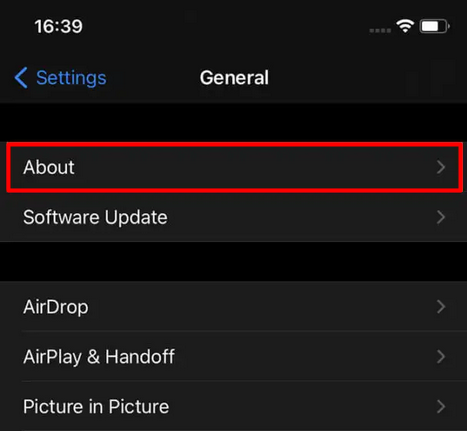
Di Android:
Memperbarui pengaturan operator bisa lebih rumit, tetapi Anda biasanya tidak perlu melakukannya. Itu sangat tergantung pada merek ponsel apa yang Anda miliki dan versi Android apa yang Anda jalankan, tetapi semua ponsel Android akan menangani pembaruan operator secara otomatis kecuali ada yang salah. Jika tidak, Anda harus mengonfigurasi pengaturan operator Anda secara manual dan kami tidak merekomendasikannya. Jika Anda masih mencurigai ini menjadi alasan mengapa kartu SIM Anda tidak berfungsi, Anda harus mencoba reset pabrik.
11. Reset pabrik
Jika menurut Anda kartu SIM Anda bagus atau jika Anda mengujinya dengan memasukkannya ke perangkat lain, mungkin sudah waktunya untuk mengatur ulang ponsel Anda ke pengaturan default pabrik. Sebelum melakukan itu, pastikan Anda mencadangkan data Anda karena semuanya akan dihapus selama proses ini.
Di iOS:
- Pergi ke Pengaturan > Umum dan ketuk Mengatur ulang pilihan. Anda akan berakhir di halaman menu yang sama di mana Anda mengatur ulang pengaturan jaringan Anda.
- Ketuk Hapus semua konten dan pengaturan.
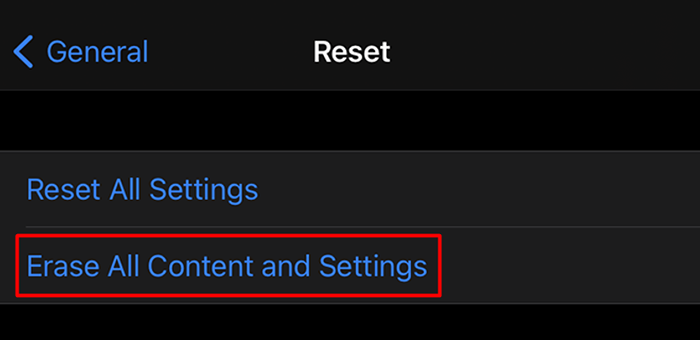
Perangkat iOS Anda akan meminta Anda untuk memasukkan kata sandi Anda dan mengonfirmasi bahwa Anda ingin menghapus semuanya. Ketuk pada Menghapus tombol saat diminta dan iPhone Anda akan restart dengan pengaturan pabriknya.
Di Android:
1. Pergi ke Pengaturan > Manajemen umum > Mengatur ulang dan ketuk Reset data pabrik.
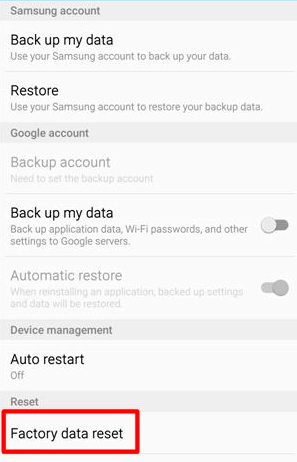
2. Di panel berikutnya, Anda harus mengetuk Reset perangkat atau Mengatur ulang tombol, tergantung pada model Android Anda.
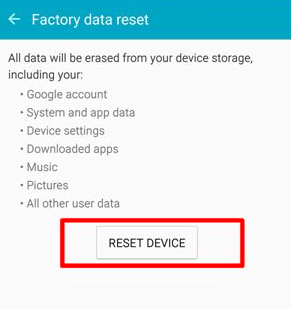
12. Dapatkan kartu sim baru
Jika Anda mengatur ulang ponsel Anda ke pengaturan pabriknya dan kartu SIM Anda masih belum berfungsi, Anda harus mengganti kartu. Mungkin tidak ada yang salah dengan ponsel Anda, jadi langsung ke operator Anda dan minta kartu sim baru.
- « Bagaimana cara membuka blokir seseorang di Facebook, Messenger, Instagram dan WhatsApp
- Apa itu Solid State Drive (SSD)? Plus, pro dan kontra »

